插入文档信息字段
您可以在保存到 iManage 的 Microsoft Word 文档的页脚区域中插入任何文档属性,例如文档编号、版本等。您可以插入文档信息,而无需替换现有信息。
要 在保存到 iManage 的 Word 文档的页脚区域 添加文档属性:
从 iManage Work 中打开一个文档。
导航到“插入”> “页脚” 。
选择页脚时,将打开页脚区域以进行编辑。“页眉和页脚”上下文选项卡将会显示。
将光标放在要插入文档属性的位置。
选择 iManage 组中的 “字段” 。
下图显示了“字段”按钮的位置。图:“字段”按钮
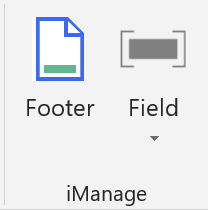
从“字段”下拉列表中选择一个属性。
下图显示了默认的可用文档属性集。
图:默认文档属性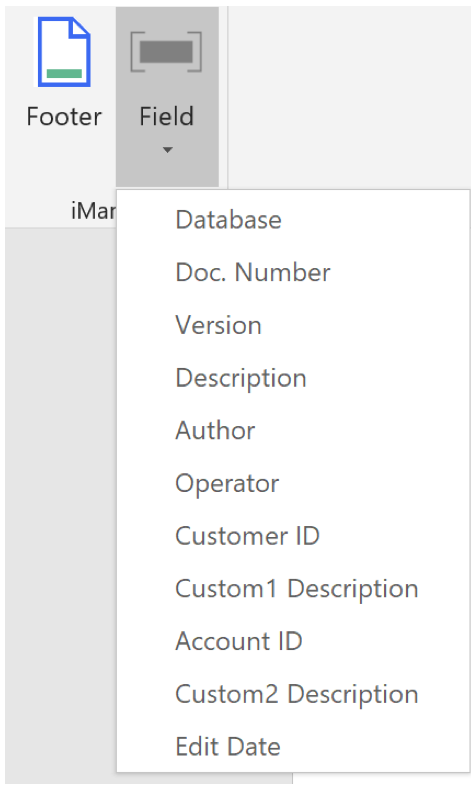
插入文档属性的相应值。例如,选择版本会在页脚中插入文档的版本号。
您可以插入任意数量的文档属性。Microsoft Word 的页脚区域的顶部边框将扩展以容纳更多字段。确保您可以保存文档。